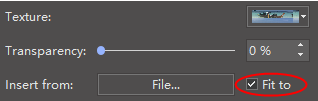Centro de soporte de Edraw
Obtenga respuestas rápidas e instrucciones paso a paso en nuestro centro de soporte.
Llenar
¿Cómo agregar o cambiar el color de relleno?
Hay 3 formas de cambiar el color de relleno.
- Haz clic en el botón Rellenar en la pestaña Inicio o haz clic en el icono Rellenar en la barra lateral derecha.
- Usa la Barra de colores rápida en la parte inferior de la interfaz.
- Cambia el color del tema del dibujo.
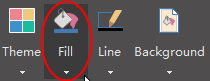


Relleno sólido
Haz clic en el botón Relleno en la pestaña Inicio o en la barra lateral derecha y selecciona Relleno sólido.
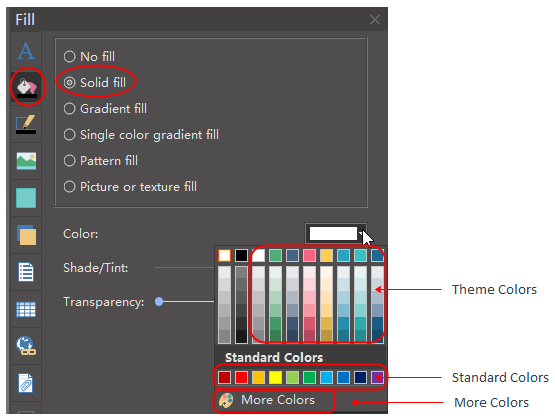
Relleno de degradado
Haz clic en el botón Rellenar en la pestaña Inicio o en la barra lateral derecha y selecciona Relleno degradado.
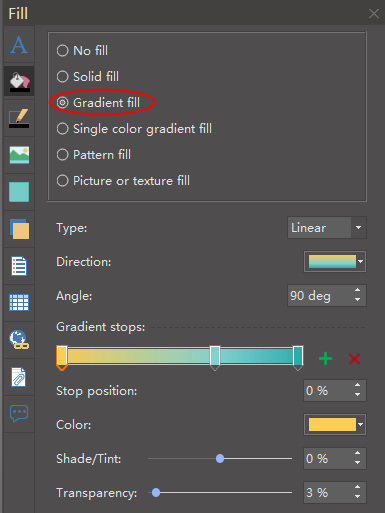
Elige un tipo de degradado:
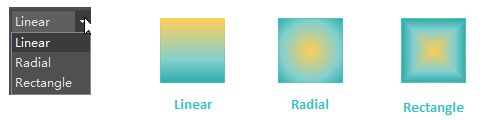
Elige una dirección de degradado (este ejemplo es para tipo lineal):
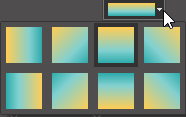
Elige un ángulo de degradado:
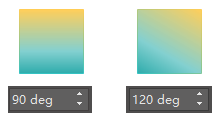
Parar degradado:
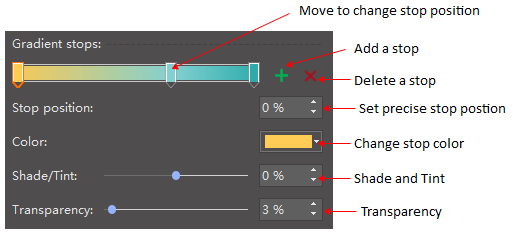
Patrón de relleno
El patrón de relleno te permite rellenar formas o símbolos con patrones predefinidos. Puedes cambiar los colores de primer plano y de fondo del patrón.
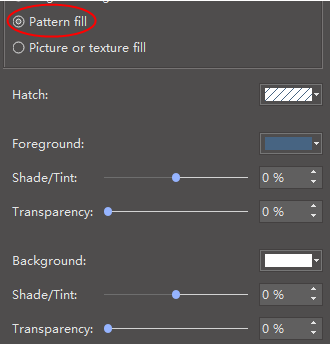
Elige un tipo de sombreado predefinido:
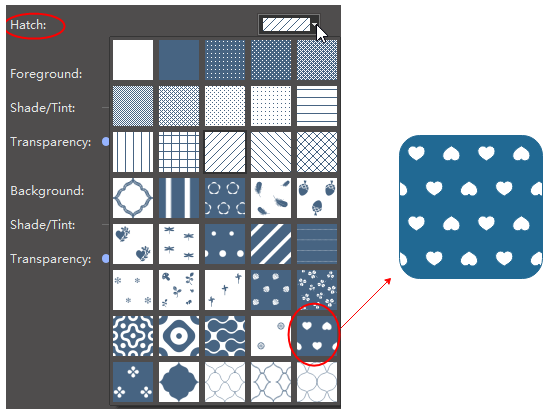
Cambiar el primer plano y el color de fondo:
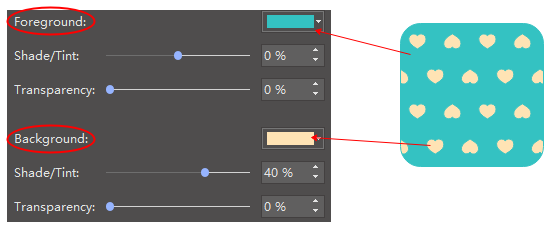
Imagen o relleno de textura
No puedes cambiar los colores cuando utilizas la función Imagen o relleno de textura.
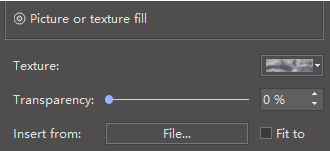
Elige un diseño de textura predefinido:
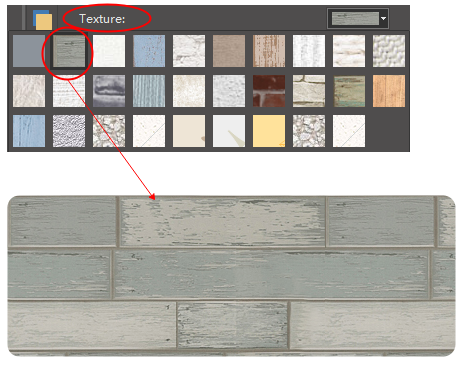
Rellenar con fotos locales:
- puedes llenar con el tamaño original de la imagen
- puedes seleccionar para adaptarse al tamaño de la forma

Consejos: marca la opción Ajustar a, la imagen se ajustará al tamaño de la forma.